Bienvenue ! Vous vous lancez dans une aventure passionnante de visualisation architecturale. Pourtant, obtenir votre premier rendu véritablement photoréaliste peut sembler être un casse-tête complexe. Si vous débutez, vous remarquerez peut-être quelques problèmes courants dans les premières ébauches, tels que des lignes d'horizon abruptes, des angles de caméra déformés ou des textures plates.
La bonne nouvelle ? Avec un outil de rendu tel que Rendu D5, ces obstacles s'accompagnent de solutions simples et intuitives. Dans cet article, nous allons passer en revue ces erreurs typiques des débutants et leurs solutions simples, afin de vous aider à créer des résultats de rendu nets, convaincants et finalement photoréalistes en toute confiance.
🚀 Principaux points à retenir pour obtenir un rendu photoréaliste
- Corrigez les lignes d'horizon difficiles avec Rendu D5s Sculpture de terrain et Brosse à végétation pour un look naturel.
- Utilisez des paramètres de caméra réalistes, tels que la distance focale et la perspective au niveau des yeux, pour améliorer le photoréalisme dans D5 Render.
- Améliorez la qualité du matériau à l'aide de cartes normales et de rugosité pour plus de profondeur et de réalisme.
- Contrôlez l'exposition manuellement et adoucissez la lumière du soleil pour un éclairage photoréaliste équilibré.
- Brisez les motifs de gazon répétitifs avec des espèces variées et L'agent IA de D5 pour les paysages naturels.

1. À la conquête de l'horreur en images de synthèse : une ligne d'horizon artificielle
À ce moment-là, vous l'apercevez : une ligne parfaitement droite et tranchante entre le sol et le ciel. C'est une preuve irréfutable que votre image est générée par ordinateur. Pourquoi ? Parce qu'en réalité, notre monde est merveilleusement imparfait. Les horizons se courbent ; les reliefs se chevauchent et sont adoucis par l'atmosphère.
✅ Comment y remédier Rendu D5
- Pour les terrains naturels : Utiliser Outil de sculpture de terrain du D5 pour peindre doucement les collines et les monticules à l'horizon.
- Ensuite, utilisez le Brosse à végétation pour recouvrir les plantes et les herbes, masquant naturellement le joint.
- Pour les sites plats : Vous n'avez pas de collines avec lesquelles travailler ? Pas de problème Dirigez-vous simplement vers La vaste bibliothèque de ressources de D5 Render et placez un avion de fond juste au-delà de votre modèle. Cela créera une profondeur instantanée et brisera cette ligne dure.
Cette petite étape, qui consiste à masquer consciemment la ligne d'horizon, constitue un grand pas en avant vers l'obtention d'un rendu véritablement photoréaliste. Ce sont ces détails subtils qui font toute la différence, et Rendu D5 vous donne les outils nécessaires pour les clouer facilement.
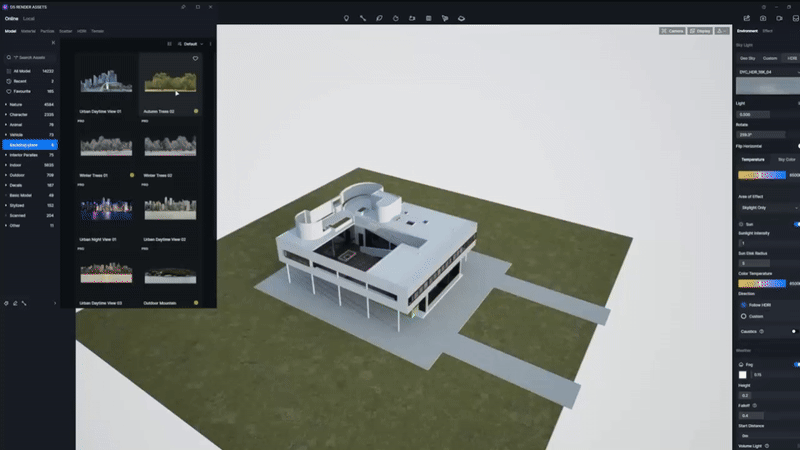
2. Maîtrisez votre objectif : réglages de l'appareil photo pour plus de crédibilité dans le rendu D5
Vous rencontrez des difficultés avec des rendus qui semblent un peu « décalés » ? Souvent, le coupable n'est pas votre talent de mannequin, mais votre caméra virtuelle. Les objectifs ultra-larges et les angles anormaux peuvent faire ressembler le meilleur design à un instantané de jeu vidéo.
✅ Comment y remédier Rendu D5
- Choisissez une distance focale naturelle—Abandonnez l'extrême 15 mm. Tenez-vous en à une plage de 25 à 35 mm pour imiter la façon dont nous percevons réellement les espaces.
- Composez à la hauteur des yeux—Évitez la vue « regarder vers le bas depuis une échelle ». Le positionnement de la caméra à hauteur humaine crée une connexion immédiate et fiable.
- Verrouillez vos verticales—Basculez toujours votre mode de projection sur Perspective en deux points. Ce simple clic garantit que toutes les lignes verticales restent parfaitement droites, comme dans la vraie photographie d'architecture.
👉 Perspective à deux points dans D5 : correction automatique et outils dynamiques

- Présenter Profondeur de champ—Un flou subtil sur les éléments de premier plan ou d'arrière-plan ajoute une profondeur immense, guide l'œil du spectateur et améliore l'échelle.
En adoptant ces principes de la photographie du monde réel, vous ne vous contentez pas de modifier les paramètres, vous entraînez votre œil. Ce changement fondamental est essentiel pour obtenir un rendu véritablement photoréaliste en D5 et faire passer votre travail du numérique au rendu réaliste.
👉 Comment utiliser la profondeur de champ pour une animation cinématographique en D5 ?

3. Mettez fin à l'apparence plate et plastique : maîtrisez vos matériaux dans D5 Render
Ce premier rendu n'est pas photoréaliste ? Peut-être que le coupable est une simple configuration matérielle. L'utilisation d'une simple couleur ou d'une texture diffuse donne aux surfaces un aspect plat et étrangement plastique. En l'absence de cartes normales pour les microdétails et de cartes de rugosité pour contrôler la réflexion de la lumière, votre scène n'a pas la profondeur et le réalisme dont elle a besoin.
✅ Comment y remédier Rendu D5
- Les trois éléments essentiels—Essayez toujours d'utiliser un ensemble complet de matériaux. Chargez au minimum ces trois cartes : Couleur de base, Normal et Rugosité. Cette combinaison à elle seule transformera la façon dont les surfaces interagissent avec la lumière.
- Pas de cartes ? Pas de problème—Si ces cartes ne sont pas présentes dans votre source de texture, utilisez le puissant D5 Cartes de texture des matériaux générées par l'IA ou Matériau AI PBR Snap pour les créer instantanément. Ensuite, continuez à exécuter son AI Make Seamless pour éliminer les joints de carrelage gênants.

- Le raccourci intelligent—Pour des résultats garantis, plongez dans Bibliothèque d'actifs D5. Des milliers de matériaux pré-optimisés sont prêts à être utilisés, chacun contenant déjà les cartes appropriées. Il vous suffit de les appliquer et de les ajuster en fonction de votre vision.
Souviens-toi, Rich, matériaux physiquement précis ne sont pas négociables pour un rendu photoréaliste. Grâce à ces conseils et à D5 Render, vous êtes sur la bonne voie pour créer des images vraiment impressionnantes.
4. Tame That Harsh Light : dites adieu aux moments forts
Vous recherchez un rendu photoréaliste parfait, mais votre exposition automatique joue en votre défaveur. Nous sommes tous passés par là : la scène est trop claire, les détails sont effacés sur un blanc plat et irréaliste. Ce look « brûlé » est la preuve irréfutable d'une image 3D.
✅ Comment y remédier Rendu D5
- Tout d'abord, prenez les rênes d'exposition: Pour un contrôle optimal de vos zones les plus lumineuses, essayez de passer en mode d'exposition manuelle. Faites glisser le curseur d'exposition principal vers le bas jusqu'à ce que les parties les plus lumineuses de votre image (comme les fenêtres ou le ciel) conservent leurs détails au lieu de passer à un blanc plat. Ce seul changement fait toute la différence.
- Ensuite, adoucissez le soleil—Un soleil violent crée de graves problèmes. Maintenez l'intensité de la lumière solaire à un niveau modéré : nous dépassons rarement une valeur de 2. Augmentez ensuite le rayon du disque solaire à 5 ou plus. Cela adoucit magnifiquement les ombres, les rendant beaucoup plus naturelles.
- Enfin, peaufinez votre ciel—Dirigez-vous vers le Géographie et ciel ou sur le panneau Custom Sky et ajustez l'éclairage et le contraste jusqu'à ce que le résultat soit authentique et non artificiel.
.gif)
En contrôlant manuellement l'exposition et en adoucissant votre source de lumière principale, vous préserverez une texture cruciale sur l'ensemble de votre image. Ce flux de travail simple change la donne pour obtenir un rendu véritablement photoréaliste qui résiste des ombres les plus profondes aux zones les plus claires.

5. Partez à la conquête d'une herbe trop verte et répétitive pour un rendu photoréaliste
Vous y êtes peut-être déjà allé : une belle scène est gâchée par une herbe un peu trop parfaite, d'un vert anormal et disposée selon un schéma évident et répétitif. Il s'agit d'un obstacle courant pour les débutants qui souhaitent obtenir un rendu photoréaliste vraiment convaincant.
✅ Comment y remédier Rendu D5
- Commencez par tonifier le gazon lui-même—Assombrissez la couleur de base et utilisez le curseur de quantité de mélange pour réduire cet aspect vert électrique saturé. Nous vous recommandons de maintenir la valeur de saturation à un niveau très bas, autour de 0,1 ou moins.
- Ensuite, brisez l'uniformité—Au lieu d'utiliser un seul type de gazon, mélangez-en différentes espèces ! Utilisez le Pinceauet Outils Scatter pour combiner diverses herbes, mauvaises herbes et couvre-sol. Pour une variété instantanée, essayez un préréglage Scatter tel que « Natural Meadow » de la vaste bibliothèque de ressources de D5.
Conseil de pro : Si vous êtes débutant et que vous n'êtes pas à l'aise avec la création de combinaisons de plantes, donnez Rendu D5est le plus récent Outil AI Agent SmartPlanting un essai. Il génère des paysages équilibrés et respectueux de l'environnement en un seul clic, ce qui vous permet d'économiser des heures de travail manuel en associant intelligemment les espèces et en s'adaptant aux conditions du terrain et du microclimat.
👉 Qu'est-ce qu'un agent IA ? Comment D5 Render automatise la conception de paysages ?
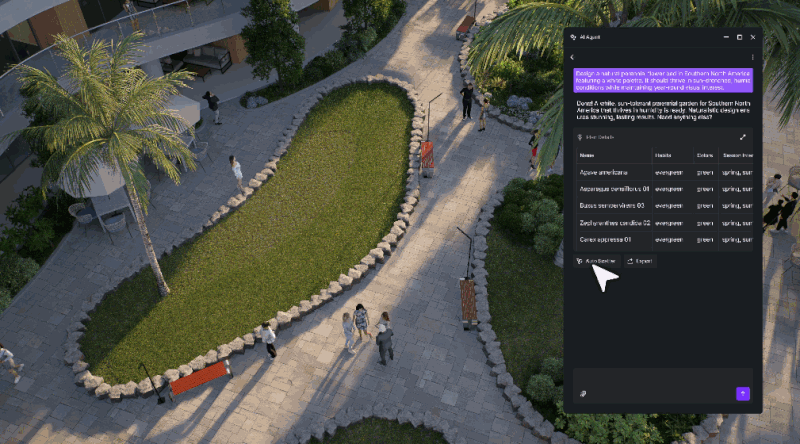
- Enfin, lorsque vous placez des plantes le long d'un chemin, choisissez toujours de manière aléatoire le décalage, l'espacement et l'échelle. Cette étape simple garantit que rien n'a l'air copié-collé, rapprochant ainsi considérablement votre scène du photoréalisme.
👉 Comment créer un brin d'herbe parfait avec le rendu D5 ?
🎁 Bonus : travaillez plus intelligemment avec les scènes et les couches de D5 Render
Une fois que votre modèle est prêt, explorez efficacement les différentes ambiances en utilisant Rendu D5Scènes et couches.
Enregistrez plusieurs configurations d'éclairage (soleil, ciel couvert, heure dorée) sous le même angle de caméra à l'aide de la liste des scènes. Gérez ensuite la visibilité sans effort à l'aide des couches, qui permettent d'activer ou de désactiver instantanément des éléments tels que la végétation.
Associez-les à des atmosphères de test A/B en un clic, accélérant ainsi votre flux de travail et vous aidant à choisir en toute confiance le meilleur visuel pour votre client.
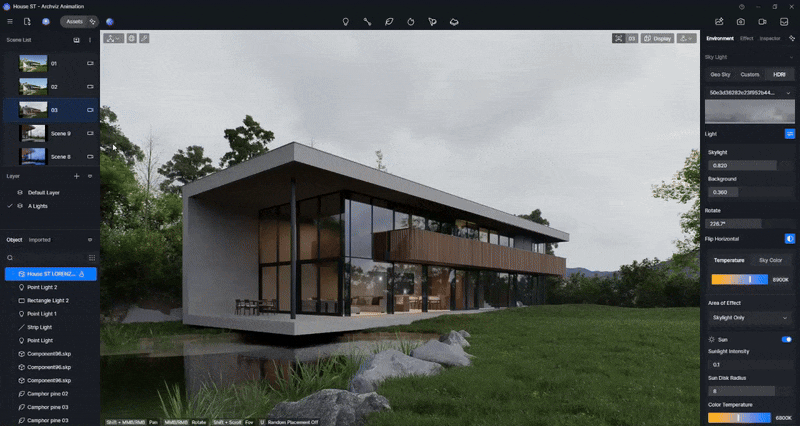
Conclusion : votre parcours vers le rendu photoréaliste commence ici !
Tu vois ? Ces obstacles courants pour débutants ne sont pas si intimidants une fois que vous connaissez les solutions. En vous concentrant sur des lignes d'horizon naturelles, des caméras réalistes, des matériaux riches, un éclairage équilibré et une végétation variée, vous créez déjà des rendus authentiques et immersifs.
Prêt à donner vie à vos visuels architecturaux ? Mettez ces cinq correctifs en pratique dans Rendu D5. Commencez petit, expérimentez librement et regardez vos rendus passer d'une image de synthèse claire à un photoréalisme convaincant. Vous l'avez 👏

Continuez à lire pour plus de conseils de rendu
Comment créer des arrière-plans de pluie réalistes dans D5 Render ?
5 secrets du rendu photoréaliste avec D5 Render en 2025
Le meilleur outil de rendu gratuit de SketchUp : D5 Render
Le crack 100 % prêt à l'emploi de D5 Render
FAQ : Solutions aux problèmes courants de rendu photoréaliste
Q. Comment éviter les lignes d'horizon abruptes dans mes rendus architecturaux ?
Les lignes d'horizon abruptes sont révélatrices d'images générées par ordinateur. Pour résoudre ce problème, utilisez des outils de sculpture de terrain pour ajouter des collines douces et un terrain naturel, ou placez avions de fond pour créer de la profondeur.
Rendu D5de la fonction intuitive de sculpture du terrain et de la bibliothèque d'actifs facilitent ces réglages pour les débutants. La capacité de combiner parfaitement le terrain et contexte elements permet de créer rapidement des lignes d'horizon réalistes sans flux de travail complexes.
Q. Pourquoi mes rendus semblent-ils « incorrects » malgré de bons modèles ?
Si vos rendus semblent toujours irréalistes, cela peut être dû à des réglages ou à des angles de caméra incorrects. Utiliser des distances focales naturelles et s'assurer que vous composez à la hauteur des yeux peut faire une énorme différence.
Rendu D5 propose des outils adaptés aux débutants qui vous aident à imiter les principes de la photographie du monde réel, en proposant des options simples pour configurer la perspective et la profondeur de champ de votre appareil photo.
Q. Comment puis-je rendre mes matériaux plus réalistes dans les rendus 3D ?
Les matériaux plats sont l'un des problèmes les plus courants pour atteindre le photoréalisme. Rendu D5 répond à ce problème en proposant une suite complète de cartes (couleur de base, normale et rugosité) ainsi qu'une bibliothèque complète de matériaux pré-optimisés de haute qualité.
Même si vous n'avez pas ces cartes, les cartes de texture des matériaux générées par l'IA de D5 les créent instantanément. Ces fonctionnalités vous permettent d'obtenir des surfaces réalistes qui réagissent à la lumière, ajoutant de la profondeur et de la richesse à vos rendus sans configurations compliquées.
Q. Comment puis-je éliminer le gazon trop vert répétitif dans mes rendus paysagers ?
Les motifs d'herbe répétitifs donnent souvent aux scènes un aspect peu naturel. Rendu D5 fournit des outils tels que le Scatter et Pinceaux, vous permettant de mélanger différents types de végétation et de choisir leur placement de manière aléatoire.
En outre, le Outil SmartPlanting utilise l'IA pour générer des paysages écologiquement précis, en faisant varier automatiquement les espèces végétales et les conditions du terrain. Cela permet de gagner du temps et de donner un aspect plus naturel et diversifié à votre gazon et à vos plantes.
Q. Existe-t-il un moyen de tester rapidement différentes configurations d'éclairage et d'ambiance ?
Le passage d'une configuration d'éclairage à l'autre peut prendre du temps, mais avec Rendu D5de la liste des scènes et des couches, vous pouvez enregistrer plusieurs configurations d'éclairage et modifier facilement la visibilité d'éléments tels que la végétation. Cette fonctionnalité vous permet de comparer rapidement différentes ambiances et de trouver celle qui convient le mieux à votre design.
Q. Comment contrôler l'éclairage pour obtenir des rendus plus réalistes ?
Des zones de surbrillance ou un éclairage intense peuvent gâcher le réalisme d'un rendu. Rendu D5Le contrôle manuel de l'exposition et les réglages du soleil vous permettent de régler avec précision l'éclairage de votre scène. En abaissant le curseur d'exposition et en ajustant l'intensité de la lumière solaire, vous pouvez préserver les détails dans les zones lumineuses. La possibilité de régler le rayon du disque solaire atténue les ombres, tandis que le panneau Custom Sky vous permet de régler le ciel avec précision pour créer une atmosphère photoréaliste équilibrée, idéale pour les débutants qui apprennent encore les ficelles de l'éclairage.


.png)

















%20(1).png)
.png)









































.png)





















.png)




















